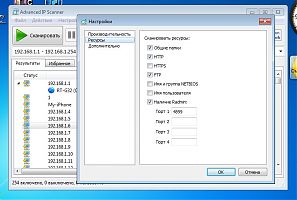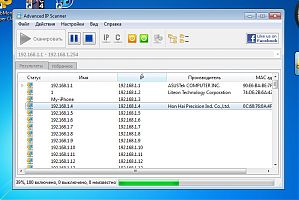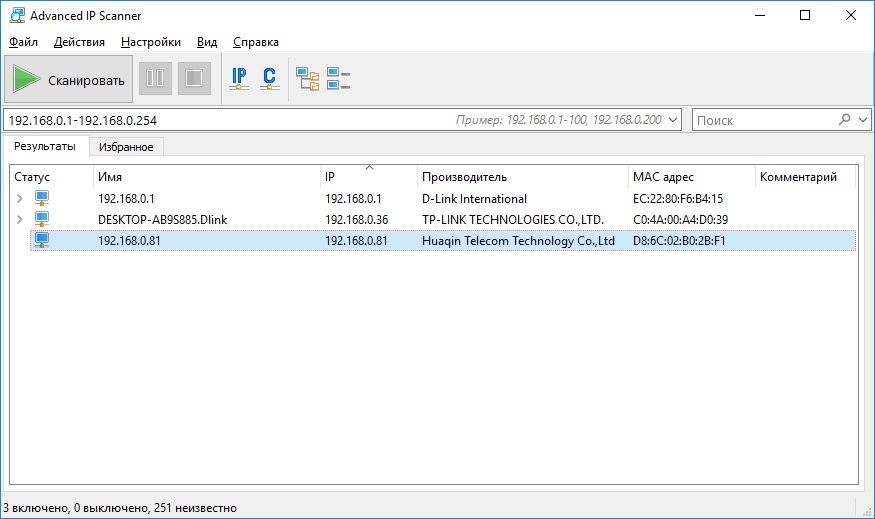- Advanced IP Scanner — простой сетевой сканер на всякий случай
- Скриншоты
- Описание
- Сильные стороны Advanced IP Scanner
- Слабые стороны Advanced IP Scanner:
- Установка
- Сканируйте сеть за считанные секунды, с помощью advanced ip scanner
- Что это за программа?
- Функции сетевого сканера
- Как пользоваться инструментами?
- Управление активностью на расстоянии
- Защита от DDOSатак и вирусов
- Создание массового хранилища файлов
- Полезное видео
- IP scanner для сканирования сети
- Простой способ узнать IP и MAC-адреса
- Скачать и установить программу на русском
- Заключение
- Локальная сеть
- Содержание:
- Advanced IP Scanner 2.5.3646
- Сравнение
- Установка Advanced IP Scanner
- Предварительная настройка Advanced IP Scanner
- Сканирование сети
- Дополнительные возможности
- Достоинства и недостатки программы
- Выводы
Advanced IP Scanner — простой сетевой сканер на всякий случай
Advanced IP Scanner – это простой в использовании сетевой сканер, который позволяет получить общую информацию о компьютерах, которые подключены в данный момент. Также показывает все сетевые ресурсы, которые доступны на каждом компьютере. Помимо этого он обладает еще рядом функций, которые будут полезны как начинающим айтишникам, так и более опытным работникам IT-сферы.
К тому же если в вашей организации используется приложение для удаленного доступа к рабочему столу Radmin, то Вы несомненно оцените тесную интеграцию этого приложения с Advanced IP Scanner.
Advanced IP Scanner можно сравнить с Angry IP Scanner, они применяются в одной области и к тому же у них названия даже схожи.
Скриншоты
Описание
Сильные стороны Advanced IP Scanner
- Основным достоинством этого сканера является его возможность сканировать сеть в несколько потоков одновременно, что сильно сокращает общее время анализа локальной сети.
- Advanced IP Scanner позволяет осуществлять сканирование по заданному диапазону или конкретному IP-адресу.
- Есть возможность сканирования отдельного хоста по его DNS -имени.
- Advanced IP Scanner в своем результате содержит все компьютеры заданного диапазона, показывая все открытые сетевые ресурсы: общие директории, HTTP , HTTPS , а также запущенные FTP -сервера.
- В отчете сканирования сети можно увидеть DNS -имена компьютеров, IP и MAC -адреса, а также производителя сетевой карты.
- В отчете также можно увидеть все “свободные” IP-адреса, которые в данный момент не заняты.
- В настройках сканирования можно задать анализирование любых 4 портов (по умолчанию сканируется всего один порт 4899, на котором “висит” Radmin).
- Advanced IP Scanner поддерживает удаленное управление питанием найденных компьютеров. Зная логин/пароль учетной записи Администратор можно очень просто удаленно выключить компьютер. Если сетевая карта хостов (найденных компьютеров) поддерживает технологию Wake-On- LAN , то с помощью Advanced IP Scanner можно удаленно отсылать команды на включение компьютеров.
- В Advanced IP Scanner есть возможность распечатать полученные результаты поиска или сохранить как html-страницу, xml-страницу или выгрузить полученные данные в CSV -файл.
- Если Вы сканируете свою сеть Advanced IP Scanner регулярно, то заметите тот факт, что сканер уведомит Вас когда один из компьютеров сменит IP-адрес.
- В Advanced IP Scanner присутствует уведомления о выходе новых версий.
Слабые стороны Advanced IP Scanner:
- Ограничено количество портов, по которым можно осуществлять сканирование.
- Сканер локальной сети написан только для операционной системы Windows.
Язык интерфейса: мультиязычный
Установка
Для того, чтобы установить сканер локальной сети Advanced IP Scanner, необходимо загрузить его на официальном сайте программы и установить стандартным мастером установки Windows также как и любую другую программу.
Тормозная немного штука, долго запускает сканирование, а информативность программы такая же как и у Advanced IP Scanner.
faceless: Тормозная немного штука, долго запускает сканирование, а информативность программы такая же как и у Advanced IP Scanner.
Вроде статья об Advanced IP Scanner и есть
При выгрузке в scv и в xml получается пустой файл. Выгрузка в html не проходит – пишет “нет данных для сохранения”.
Источник
Сканируйте сеть за считанные секунды, с помощью advanced ip scanner
Утилита для диагностики и анализа локальной сети. ПО позволяет сканировать все компьютеры в сети, просматривать общие папки и FTP-сервера, управлять устройством на расстоянии (вплоть до выключения машины). Программа доступна в Portable-версии, интерфейс простой и интуитивно понятный. В «аптечке» каждого сисадмина должна присутствовать подобная программа.
При первом запуске, программа сканирует сеть автоматически и выводит список машин, подключённых к локальной сети. Можно просмотреть текущие подключения (FTP, HTTP), папки, к которым пользователь открыл доступ. Прямо в контекстном меню можно завершить работу ПК в один клик. Если на устройстве установлен RAdmin, можно управлять всеми действиями.
Что это за программа?
Утилита будет полезна системным администраторам, для контроля компьютеров на расстоянии и решения технических проблем, передачи файлов, удаления вирусов и прочих файлов. Так же она может пригодиться для обеспечения дополнительной безопасности, так как можно настроить сложную структуру маршрутизации входящего сигнала и подачи команд на контрольные шины, которые направят сигнал на базовую машину, оснащённую более мощным процессором и защитой от вирусного ПО.
То есть, защитой всех компьютеров будет заниматься один, специально отведённый под эти цели компьютер. Такое решение позволит сэкономить ресурсы рабочих компьютеров и упростить их комплектацию.
Позволяет проводить плановую проверку исправности системы, поставлять регулярные обновления в фоновом режиме, не приостанавливая основные рабочие процессы.
Даёт возможность объединить несколько компьютеров в одно большое хранилище с высокой скоростью чтения и записи информации.
Функции сетевого сканера
- Быстрое пакетное сканирование IP-адресов. Даже не самых старых и слабых компьютерах.
- Завершение сеанса. Работает только на операционных системах Windows, Windows NT или Win2K.
- Функция Wake-on-LAN. Администратор может включать удаленный компьютер, если сетевая карта имеет поддержку функции “Wake-on-LAN.
- Группы и массовые действия. Выделив несколько машин, можно их сгруппировать и добавить в «Избранное». Тогда, при запуске программы, можно просканировать либо все компьютеры, либо только избранные. Выделяя несколько компьютеров, можно в один клик управлять всей группой ( невосприимчивы будут только компьютеры с альтернативными операционными системами).
- Протоколирование и загрузка списка устройств. Такая функция позволяет выполнять операции для списка выбранных машин. Пользователю достаточно сохранить список компьютеров, и Advanced IP Scanner загрузит их автоматически.
Как пользоваться инструментами?
Управление активностью на расстоянии
Администратор может в любой момент включить и выключить компьютер. Для этого нужно выбрать один или несколько устройств и в контекстном меню выбрать пункт «Завершение сеанса». Так же можно настроить включение по таймеру.
В случае, если на компьютере есть программа для предоставления удалённого доступа (TeamViewer, Radmin) нужно выбрать соответствующий пункт в меню, чтобы перейти к интерфейсу программы. Откроется окно, в котором будет отображаться действие пользователя, в том числе можно будет отследить текущее положение указателя мыши.
СПРАВКА! Для некоторых действий потребуется знать логин и пароль для входа в учётную запись Windows.
Защита от DDOSатак и вирусов
Не секрет, что для рабочих целей не требуется мощный ПК, который будет оснащён деталями, способными обеспечить работу хорошего антивирусного ПО. Чтоб создать маршрут направления команд на «фильтрующий узел» нужно воспользоваться программой VMWare, которая предназначается для передачи трафика по HTTP-соединению. Но ведь данный протокол – далеко не единственный путь передачи данных.
Для того, чтобы совместить утилиту VMWare и Advanced Ip Scanner, нужно в параметрах запуска VMWare прописать скрипт активации HTTP и FTP порта. Способов это сделать множество и каждый зависит от конкретной операционной системы и версии сборки программы.
Таким образом, через VMWare будут проходить все данные, а затем они перенаправятся в Advanced Ip Scanner, который, в свою очередь, уже умеет обрабатывать данные из FTP. Такой нехитрый способ обеспечит надёжную защиту и позволит улучшить работоспособность.
Создание массового хранилища файлов
Для этого нужно объединить несколько компьютеров в группу. Затем нужно создать виртуальный жёсткий диск при помощи Acronis Disk Director или аналогичных утилит. При разбивке, вместо адреса конфигурации нужно указать IP-адрес группы машин, на которых нужно хранить информацию.
Таким образом, на жёстком диске появится новый раздел. Такой способ гораздо лучше обычного хранения в FTP каталоге, ведь все файлы переходят через фильтр главного компьютера и сканируются на предмет вирусов и шпионских программ. Так же, скорость передачи по типу «источник-шлюз-хранилище» будет выше, чем напрямую, так как обработкой команды занимается мощное железо.
Полезное видео
Небольшой пример использования программы. Как легко просканировать сеть.
IP scanner для сканирования сети
При запуске программы, сканирование идёт автоматически. Для ручного сканирования нужно перейти в пункт меню «Файл» и из списка выбрать «Сканировать сеть». Нажав клавишу «F5» можно обновить список. В этом случае сканирование не начнётся сначала, а в списке появятся только новые устройства.
Для более нацеленного сканирования, сверху, в строке ввода адресов, можно указать диапазон, чтобы получить данные только о конкретной группе компьютеров.
Простой способ узнать IP и MAC-адреса
Нажав клавишу «Свойства» или «Информация» (зависит от версии программы) можно получить информацию о адресе, длительности сеанса, прочей конфигурации. Так же, при попытке выключить или включить устройство, откроется окно для ввода логина и пароля, где сверху будет отображаться для какого IP будут производиться действия.
Скачать и установить программу на русском
Программу можно скачать на официальном сайте. Она предоставляется бесплатно для всех версий ОС Windows. Установка не доставит трудностей.
- Скачать программу и запустить установочный файл.
- Нужно принять лицензионное соглашение и выбрать место для установки.
- Затем выбрать комплектацию (Стандартная или Выборочная).
- По завершению процесса установки нужно перезагрузить ПК.
Стоит отметить, что весьма распространена «portable rus» версия, которая не уступает по возможностям стандартной. Размер последней версии программы не превышает 20 мб, что позволяет перенести портативную версию на флеш-накопитель и в любой момент управлять группой ПК с любого устройства из сети. Это очень удобно, особенно для сисадминов.
Заключение
IP сканер отличное программное обеспечение с большим потенциалом. Бесплатная лицензия, открытый код и простая структура позволит модифицировать её под конкретную систему и позволяет подключать другие сервисы и системы. Защита от вирусов, массовое хранилище, улучшение производительности, контроль за состоянием и многое другое – всё это позволяет воплотить в реальность небольшая и простая утилита от компании Famatech.
Источник
Локальная сеть
Содержание:

Доступ к локальной сети в Windows осуществляется обычно через оснастку «Сетевое окружение». Она позволяет не только видеть список всех компьютеров, но и получать доступ к их общим ресурсам. Однако, штатные средства доступа к сети не всегда работают корректно, поэтому иногда требуются специальные инструменты для получения более точных сведений о сетевом окружении.
На данной странице Вы найдёте программу Advanced IP Scanner, которая позволяет иметь более полный контроль над локальной сетью и получать доступ ко всем компьютерам, входящим в неё.
Advanced IP Scanner 2.5.3646
Версия 2.5.3646, 25 июня 2018 г.
- ряд улучшений и исправлений.
Мощная бесплатная программа, которая может помочь просканировать локальную сеть и обнаружить все устройства, которые входят в неё, даже если они не отображаются в сетевом окружении.
Повседневная работа компьютерщика уже не раз подбрасывала нетривиальные задачи, которые приходилось решать тем или иным способом. И вот – очередной случай.
У меня есть давний друг, а с недавних пор ещё и коллега, Алексей, который трудится в соседней конторе на аналогичной с моей должности. В его ведении находится локальная сеть побольше моей и периодически некоторые из её компьютеров пропадают из Сетевого окружения. Причём, что интересно, ни перезагрузка роутеров, ни самих ПК на возобновление их видимости не оказывают влияния.
Казалось бы, на лицо физический обрыв «сетки», но при этом «невидимые» компьютеры прекрасно пингуются через Командную строку и к ним даже можно получить прямой доступ по IP-адресу! Перепробовав все известные способы с очисткой DNS-кеша и физическими перезагрузками, я так и ушёл, ничего толкового не предложив. Правда, через пару часиков Алексей всё же нашёл выход из ситуации. Таким выходом оказалась программа Advanced IP Scanner, о которой и пойдёт сегодня речь.
Сравнение
Advanced IP Scanner – разработка компании «Фаматек», которая известна в Интернете своим инструментом для удалённого администрирования Radmin. Однако, в отличие от Радмина, их IP-сканер полностью бесплатен для любых пользователей! По принципу работы программа походит на платную утилиту MyLanViewer:
| Особенности | Advanced IP Scanner | MyLanViewer |
|---|---|---|
| Стоимость | бесплатно | 1 958 руб. |
| Сканер сети | + | + |
| Отображение устройств | + | + |
| Отображение IP и MAC-адресов | + | + |
| Отображение HTTP и FTP-серверов | + | + |
| Отображение общих ресурсов | + | + |
| Слежение за избранными компьютерами | — | + |
В отличие от MyLanViewer, Advanced IP Scanner не умеет отображать лишь статистические данные об удалённых ПК, а также не имеет механизмов оповещения о действиях на компьютерах, за которыми установлено наблюдение. Зато в утилите имеется ряд повседневных команд для работы с «локалкой» и интеграция с Radmin, который часто используется в корпоративных сетях.
Установка Advanced IP Scanner
Устанавливается Advanced IP Scanner при помощи не совсем стандартного инсталлятора, который позволяет установить программу не только стандартно, но и в portable-режиме без внесения записей в реестр. На первом экране установщика мы можем выбрать обычную установку, запуск (распаковку) или доступ к дополнительным параметрам:
Я специально выбрал «Дополнительные настройки», чтобы Вы могли увидеть, что можно здесь настроить. В режиме обычной установки Вы можете задать будущую папку программы и создать ярлык на рабочем столе. Либо же можно выбрать галочку «Портативная версия» и просто распаковать программу в нужную директорию.
Собственно, на этом особенности процесса установки и кончаются. Далее всё стандартно – дожидаемся окончания установки (или распаковки) и можем начинать работать с программой.
Предварительная настройка Advanced IP Scanner
При первом запуске программы перед нами откроется её основное рабочее окно. В принципе, здесь всё уже готово для начала работы. Однако, я бы хотел начать именно с настроек, поскольку в них есть ряд дополнительных параметров, которые по умолчанию отключены, но могут кому-нибудь пригодиться. Чтобы попасть в окно с настройками нужно вызвать меню «Настройки» и нажать пункт «Опции»:
Перед нами откроется окошко с тремя группами настроек. Рассмотрим их по порядку.
- Производительность. Эта вкладка позволяет регулировать уровень нагрузки, которую создаёт Advanced IP Scanner на процессор Вашего ПК. По умолчанию задана нагрузка примерно в 25%, однако, при помощи полозка Вы можете изменить её. Также можно активировать «Высокую точность сканирования», которая в некоторых случаях позволит получить доступ к проблемным зонам локальной сети, но значительно замедлит процесс сканирования.
- Ресурсы. Данная вкладка открывается по умолчанию. На ней галочками можно активировать дополнительные поля с информацией об удалённых компьютерах, а также указать конкретные порты, на которых может работать серверная часть программы Radmin.
- Дополнительно. На этой вкладке собраны различные дополнительные параметры программы. По умолчанию здесь активна опция автоматической проверки обновлений и установлен набор символов NetBIOS в соответствии с системным языком Вашей системы. Дополнительно Вы можете указать клиенты для протоколов SSH, Telnet, HTTP и FTP, а также активировать чередование цвета фона строк в результатах сканирования (рекомендую сделать это для большего удобства восприятия).
Сканирование сети
Теперь, когда с настройками покончено, можно приступать к непосредственному сканированию локальной сети. Для этого в адресной строке должен быть задан диапазон IP-адресов текущей локальной сети. По умолчанию программа, как правило, сама определяет его, но бывают и исключения.
Если в строке ничего нет, попробуйте нажать кнопку «Просканировать подсеть этого компьютера» (иконка IP). Если всё нормально, то автоматически определённый диапазон отобразится в сокращённом виде: *.*.*.1-254, где под звёздочками могут подразумеваться любые начальные квадранты глобального адреса сети, а под цифрами – диапазон локальных адресов.
Кроме того, можно указывать и полные адреса в диапазонах (в виде *.*.*.1-*.*.*.254 – соответствует команде «Просканировать подсеть класса «C»»), а также несколько диапазонов сразу через запятую (например, *.*.1.1-*.*.1.254, *.*.0.1-*.*.0.254). После указания диапазона достаточно нажать кнопку «Сканировать» и дождаться окончания процесса поиска всех сетевых ресурсов:
Во время сканирования Advanced IP Scanner будет пинговать по очереди все IP-адреса заданного Вами диапазона и отображать, по мере обнаружения, устройства с адресами, от которых был получен ответ. Процесс можно временно приостановить, поставив на паузу при помощи соответствующей кнопки с двумя вертикальными чертами, или же полностью остановить.
По завершении сканирования перед нами отобразится список всех найденных в локальной сети устройств. Причём, каким-то образом отображаются не только включенные в данный момент компьютеры, но и выключенные! Для удобства сразу рекомендую нажать кнопку «Развернуть всё», чтобы иметь доступ к списку общих файлов, папок и серверов на удалённых устройствах:
Общие папки удалённых компьютеров открываются в Проводнике как и через стандартное «Сетевое окружение». Разница только в том, что с Advanced IP Scanner Вы точно сможете увидеть все ПК в сети и, следовательно, получить к ним доступ. FTP и HTTP-сервера по умолчанию открываются через браузер, однако, как Вы помните, в настройках можно задать иные клиенты для нужных Вам протоколов.
Дополнительные возможности
Кроме просмотра общих ресурсов устройств в локальной сети, мы можем также получить доступ к некоторым дополнительным функциям. Сделать это можно в меню «Действия» или через контекстное меню (что на мой взгляд удобнее):
Если отбросить функции взаимодействия с Radmin, то здесь стоит обратить внимание на такие возможности:
- Раздел «Инструменты». Содержит пункты для быстрого вызова системных команд пинга, трассировки, а также доступу к удалённому ПК по протоколам telnet, SSH и RDP.
- Функции копирования и сохранения. Позволяют сохранить информацию о выбранных компьютерах сети в текстовом виде.
- Функция «Добавить в избранное». Даёт возможность сохранить быстрый доступ к нужным узлам сети. Список всех таких сохранённых ПК находится на вкладке «Избранное».
- Раздел «Дополнительно». Содержит команды, которые можно применить для удалённого управления питанием компьютеров «локалки». Команда выключения срабатывает при условии, что у Вас есть права на удалённое администрирование нужного ПК, а Wake-on-LAN сработает только, если компьютер в данный момент включён в розетку и в его BIOS активирована опция включения по сети.
Кроме того, рекомендую заглянуть в меню «Файл»:
Здесь мы обнаружим ещё одну полезную функцию «Сканировать из файла». Она позволяет не прозванивать заново всю сеть, а только проверить доступ к уже ранее обнаруженным компьютерам. Такой подход значительно уменьшает длительность сканирования, но может быть неприемлем, если в Вашей сети появились новые устройства или были изменены IP-адреса каких-либо узлов (например, используется динамическая адресация).
Сам же файл, из которого можно взять данные для сканирования, можно создать командой «Сохранить как». По умолчанию сохранение ведётся в формате XML, но при необходимости можно экспортировать данные в CSV или HTML. Ну и при желании Вы также можете тут же распечатать полученный отчёт или же посмотреть предварительно как он будет выглядеть нажатием соответствующих кнопок.
Достоинства и недостатки программы

- отображение всех устройств локальной сети;
- достаточно быстрые алгоритмы сканирования;
- отображение общих ресурсов и удалённо запущенных серверов с быстрым доступом к ним;
- дополнительные инструменты тестирования и управления удалёнными узлами;
- возможность сохранения и печати полученных данных о сети.

- нет инструментов слежения за выбранными ПК;
- нет возможности просмотра структуры локальной сети.
Выводы
Advanced IP Scanner отлично справляется со своими задачами. Поэтому, если в Вашем Сетевом окружении начали «пропадать» компьютеры – самое время воспользоваться данной утилитой. Она по очереди прозвонит все возможные узлы Вашей локальной сети и отобразит все устройства в ней.
Особых минусов у программы также нет. Единственное, что бы не помешало позаимствовать у аналогов – систему уведомлений об изменениях на удалённых ПК и возможность построения (а в идеале ещё и распечатки) карты локальной сети. Об этих своих «хотелках» я написал разработчикам, так что, возможно, в ближайших обновлениях новые функции появятся и Advanced IP Scanner станет просто идеальным!
Источник